الإعلانات
في غضون أسابيع قليلة ترقية مجانية إلى Windows 10 هل حان الوقت للترقية إلى Windows 10؟تريد Microsoft حقًا الترقية إلى Windows 10. لكن هل يجب عليك؟ لمساعدتك على اتخاذ قرار ، نناقش كل من المحترفين والكونترا ، ونقدم نصيحة دقيقة. كيف ستقرر؟ اقرأ أكثر سوف تنتهي. هل أنت ممزق أم لا يجب أن تقفز؟ إذا كنت مقاومة تذكيرات الترقية الودية Microsoft Strikes Again - كيفية عدم الترقية إلى Windows 10يُعد Windows 10 الآن تحديثًا موصى به على أجهزة الكمبيوتر التي تعمل بنظام Windows 7 و 8.1. إذا لم تكن مستعدًا بعد للترقية ، فقد حان الوقت للتحقق جيدًا من إعدادات Windows Update. نعرض لك كيف. اقرأ أكثر نظرًا لأنك تخشى ما تتوقعه ، دعنا نوضح لك كيف يمكنك تجربة Windows 10 بدون أي مخاطر (أو تقريبًا) أو التزام.
1. قم بتثبيت Windows 10 على جهاز افتراضي
الآلة الافتراضية هي قطعة من البرامج التي تحاكي أجهزة الكمبيوتر. يتيح لك هذا الجهاز الوهمي تثبيت نظام تشغيل مثل Windows 10 داخل نظام تشغيل آخر مثل Windows 7 أو OS X. يكمن جمال هذه الطريقة في أنها تعمل مع أي جهاز يدعم Windows 10 ، حتى على Linux أو Mac PC.
الحد الأدنى من متطلبات الأجهزة لنظام التشغيل Windows 10:
المعالج: 1+ جيجاهرتز
الرامات "الذاكرة العشوائية في الهواتف والحواسيب: 1+ جيجا بايت (32 بت) أو 2 جيجا بايت (64 بت)
مساحة حرة: 16+ جيجابايت
بطاقة مصورات: جهاز رسومات Microsoft DirectX 9 مع برنامج تشغيل WDDM
لإعداد جهاز افتراضي ، تحتاج إلى تنزيل ملف Windows 10 ISO كيفية تنزيل ملفات ISO الرسمية لنظام التشغيل Windows مجانًا من Microsoftيمكنك تنزيل ملفات تثبيت Windows مجانًا من Microsoft. سنعرض لك اختراقًا يسمح لك بتنزيل ملفات ISO لأي إصدار من Windows 7 و Windows 8.1 و Windows 10 من Microsoft Tech ... اقرأ أكثر وبرامج الجهاز الظاهري مثل فيرتثلبوإكس. بمجرد أن تصبح جاهزًا ، اتبع تعليماتنا لتشغيل Windows 10 في VirtualBox لينكس كيفية تجربة Windows 10 إذا كنت تقوم بتشغيل Linuxهل تحب Linux ، ولكن لا تزال تعتمد على Windows من حين لآخر؟ Windows 10 TP هو نظام اختبار مستقر. نوضح لك كيف يمكنك تجربة Windows مجانًا كتمهيد مزدوج أو على جهاز افتراضي ... اقرأ أكثر , OS X كيفية تجربة نظام التشغيل Windows 10 على جهاز Mac مجانًا وسهلحتى كمستخدم Mac ، قد تحتاج إلى Windows من وقت لآخر ، سواء كان ذلك في العمل أو كمبيوتر عام. هذه فرصة للتعرف على Windows 10 مجانًا. اقرأ أكثر أو شبابيك جرب Windows 8 في VirtualBox الآن مجانًاهل أنت فضولي بشأن Windows 8 ، نظام التشغيل القادم من Microsoft؟ جربه الآن في جهاز افتراضي مجانًا. كل ما عليك فعله هو تنزيل ملف ISO المجاني و ... اقرأ أكثر (شرح بناء على Windows 8).
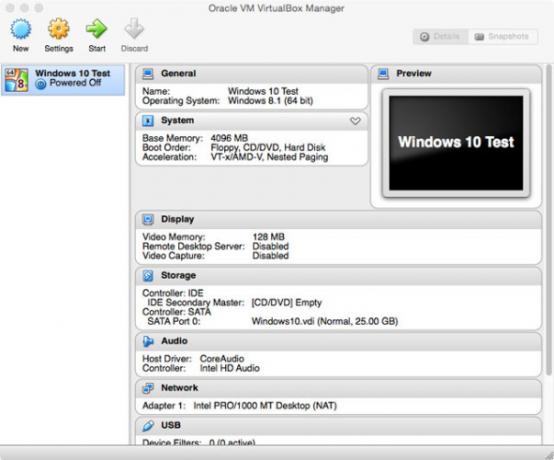
ال عيب آلة افتراضية اختبار نظام تشغيل جديد؟ حافظ على أمانك باستخدام جهاز افتراضي اقرأ أكثر هو أن التجربة يمكن أن تكون بطيئة وعابرة ، إلا إذا كنت تستمتع بالتلاعب بالإعدادات أو يمكنك تخصيص الكثير من موارد النظام لإعداد Windows 10 الظاهري. حتى إذا كان جهازك الظاهري يعمل بسلاسة ، فلن تتمكن من الوصول إلى جميع ميزات نظام التشغيل (OS).
من ناحية أخرى ، فإن عامل الخطر يكاد يكون صفرا. Windows 10 محاصر بالرمال داخل الجهاز الظاهري ولن يؤثر على الإعداد الحالي. إنه آمن ومريح.
2. قم بزيارة متجر الإلكترونيات المفضل لديك
وفي الوقت نفسه ، سيكون لكل متجر إلكترونيات محترم أجهزة كمبيوتر تعمل بنظام التشغيل Windows 10 معروضة. إذا كنت لا ترغب في العبث بنظام التشغيل الخاص بك ، فهذا بديل رائع لتدريب Windows 10.
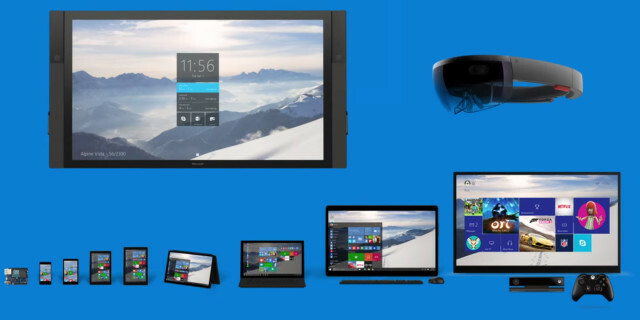
لا تشغل بالك الأجهزة الرائعة المعروضة! ابحث عن جهاز يمثل الكمبيوتر الخاص بك بشكل وثيق وركز على اللعب مع Windows 10. يمكنك إعداد نفسك بشكل استراتيجي من خلال إنشاء قائمة بأدوات Windows التي تستخدمها كثيرًا ، أو الوظائف التي تعتمد عليها ، أو الميزات الجديدة التي تموت لتجربتها. إليك قائمة مختصرة للإلهام:
- خذ جولة ويندوز 10 مع ال البدء تطبيق؛ ببساطة اضغط على مفتاح Windows، اكتب مساعدة، و اضغط أدخل.
- هل تميل إلى فتح الكثير من النوافذ؟ العب مع الجديد مساعدة المفاجئة ميزة و عرض المهمة مقدمة إلى Virtual Desktop & Task View في Windows 10تعد ميزات سطح المكتب الافتراضي وعرض المهام الجديدة في Windows 10 تحسينات لجودة الحياة لا يجب تجاهلها. إليك سبب كونها مفيدة وكيف يمكنك البدء في الاستفادة منها الآن. اقرأ أكثر لاكتشاف كيف يمكنك تنظيم النوافذ وإعداد أجهزة سطح المكتب الافتراضية.
- كورتانا، مساعد Microsoft الظاهري ، هو أهم ميزة جديدة لنظام التشغيل Windows 10. يمكنك استخدام صوتك أو لوحة المفاتيح ل التواصل مع Cortana 6 أروع الأشياء التي يمكنك التحكم فيها باستخدام Cortana في Windows 10يمكن أن يساعدك Cortana في التنقل دون استخدام اليدين على Windows 10. يمكنك السماح لها بالبحث في ملفاتك والويب أو إجراء حسابات أو سحب توقعات الطقس. هنا نغطي بعض مهاراتها الباردة. اقرأ أكثر .
- ال قائمة البدأ في تطور مستمر والبلاط اختياري.
- ال مركز التحكم يكون عنصر جديد في شريط مهام Windows 10 7 نصائح لتخصيص شريط مهام Windows 10يظل شريط المهام ميزة أساسية في Windows 10. لقد تم منحها مظهرًا جديدًا وميزات جديدة ، بما في ذلك Cortana. نعرض لك كل التعديلات لجعل شريط المهام خاص بك. اقرأ أكثر . يجلس في منطقة الإخطارات (ويعرف أيضًا باسم علبة النظام) ويجمع أي تحديثات أو رسائل ربما فاتتك.
- هل تقضي الكثير من الوقت في لوحة التحكم? انظر إن استطعت الاحماء ل تطبيق الإعدادات.
- إذا كنت مستخدمًا متقدمًا ، فلا تفوّت اختبار التشغيل الجديد موجه الأمر و بوويرشيل المهام.

تكمن ميزة هذا النهج في أنه يمكنك اكتساب خبرة عملية في Windows 10 بدون أي قيود على الإطلاق. على الجانب الآخر ، ربما لن تتمكن من تسجيل الدخول إلى الكمبيوتر باستخدام حساب Microsoft الخاص بك أو إجراء تغييرات كبيرة على الإعداد الافتراضي. قد يتم ربط يديك أيضًا بحساب مستخدم محدود.
3. شاهد العروض التوضيحية لـ Windows 10 عبر الإنترنت
مع أقل من 3 أشهر للذهاب لتحويل المستخدمين المؤهلين - أكثر 60٪ من سوق نظام تشغيل سطح المكتب - إلى أحدث إصدار من Windows مجانًا ، قامت Microsoft بتجميع مورد عبر الإنترنت باستخدام مقاطع فيديو توضيحية لـ Windows 10. وفقًا لعنوان URL ، فهو محاكي ، ولكن الحقيقة هي أنه لا يمكنك فعل الكثير بنفسك.
تستضيف الصفحة مجموعة من مقاطع الفيديو التي توضح ميزات Windows 10 المحددة حول 11 موضوعًا عامًا ، بما في ذلك العمل عبر الأجهزة, إبقى مرتبأو تصفح الويب. اختر النظام الأساسي الذي تريده لنظام Windows 10 - الكمبيوتر الشخصي أو الجهاز اللوحي أو الهاتف - وموضوعًا ، على سبيل المثال تعرف على كورتانامتبوعًا بميزة تثير فضولك ، دعنا نقول العمل بدون استخدام اليدين، وسيبدأ تشغيل الفيديو التوضيحي المعني.
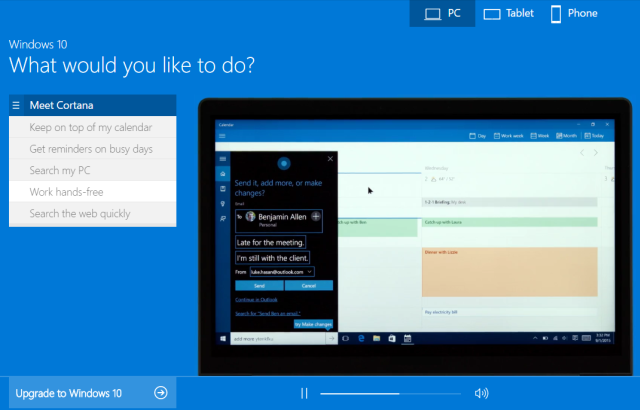
هذا خيار آخر خالٍ من المخاطر ، ولكنه أيضًا سطحي جدًا. لن تتمكن من استكشاف Windows 10 أو اكتشاف الميزات غير المتوقعة أو اكتشاف المشكلات. من الواضح أن مقاطع الفيديو تقدم حالة مثالية. في Windows الحقيقي ، تسوء الأمور ، وتكشف التطبيقات عن الأخطاء ، و الميزات التي اعتدت عليها قد تكون مفقودة 5 ميزات مفقودة يمكنك إعادة إحيائها في Windows 10يختلف Windows 10 تمامًا ، ومن المحتمل أنك تفتقد بعض الميزات المألوفة. هل فقدت Windows Media Center أو دعم DVD أو الألعاب الكلاسيكية أثناء الترقية؟ قد يكون لدينا حل لك! اقرأ أكثر .
4. التمهيد المزدوج Windows 10
هذا هو الأقرب الذي يمكنك الوصول إليه للترقية ، دون التخلي عن التثبيت الحالي. يمنحك التمهيد المزدوج تجربة Windows 10 الكاملة على أجهزتك الخاصة. وعلى جهاز يعمل بنظام Windows أو Mac ، من السهل إعداده.
ميزة هذا على جميع الخيارات السابقة هي أن التمهيد المزدوج يقدم لك إعدادًا كاملاً. يمكنك تخصيص Windows 10 ، وتثبيت برامجك الخاصة ، واستخدام حساباتك الخاصة ، والحصول على تجربة غامرة حقًا ، دون قيود على الأداء. إذا كان لديك مساحة كافية على القرص ، فهذا هو الطريق الذي يجب أن تسلكه لاختبار Windows 10 ، على الرغم من أنه يتطلب المزيد من الجهد.
بالنسبة إلى التمهيد المزدوج ، تحتاج إلى شيئين:
- 16+ جيجابايت قسم القرص كيفية تقليص وتوسيع المجلدات أو الأقسام في ويندوز 7في نظامي التشغيل Windows 7 و Windows Vista ، أصبح تغيير حجم وحدات التخزين أو إعادة تقسيم محرك الأقراص الثابتة أسهل كثيرًا مما كان عليه في إصدارات Windows السابقة. ومع ذلك ، لا يزال هناك بعض المزالق التي تتطلب منك ... اقرأ أكثر (السيطرة على أقسام القرص لينكس تحكم في أقسام قرص Linux باستخدام أوامر fdisk العشرة هذهفي حين أن أدوات إدارة قرص سطح المكتب متاحة أيضًا لتوزيعات Linux (مثل Disk Utility في Ubuntu) ، فإن استخدام أداة سطر الأوامر fdisk يقدم المزيد من الخيارات. اقرأ أكثر ).
- وسائط تثبيت Windows 10 كيفية إنشاء وسائط تثبيت Windows 10بغض النظر عن كيفية وصولك إلى Windows 10 ، هناك طريقة لإنشاء وسائط التثبيت الخاصة بك. عاجلاً أم آجلاً قد تحتاج إليها. دعنا نريك كيفية الاستعداد. اقرأ أكثر ; تستطيع إنشاء USB قابل للتمهيد من ملف ISO قم بإنشاء USB قابل للتمهيد من ISO باستخدام هذه الأدوات العشرةهل تريد إنشاء محرك أقراص USB قابل للتمهيد من ملف ISO؟ لدينا عشرة أفضل المبدعين USB قابلة للتشغيل حولها. اقرأ أكثر .
على جهاز Windows ، قم بتثبيت Windows 10 على القسم المخصص ، وسوف يعتني إعداد Windows تلقائيًا إعدادات التمهيد المزدوج لست متأكدًا من الترقية؟ ثم لماذا لا التمهيد المزدوج ويندوز 8 مع ويندوز 7؟هل أنت مهتم بـ Windows 8 ، لكنك لا تريد التخلي عن Windows 7 حتى الآن؟ حسنًا ، لماذا لا تقوم بتشغيل نظامي التشغيل Windows 8 و Windows 7 بنظام التشغيل المزدوج ، وتحديد نظام التشغيل الذي تريد استخدامه في كل مرة ... اقرأ أكثر .
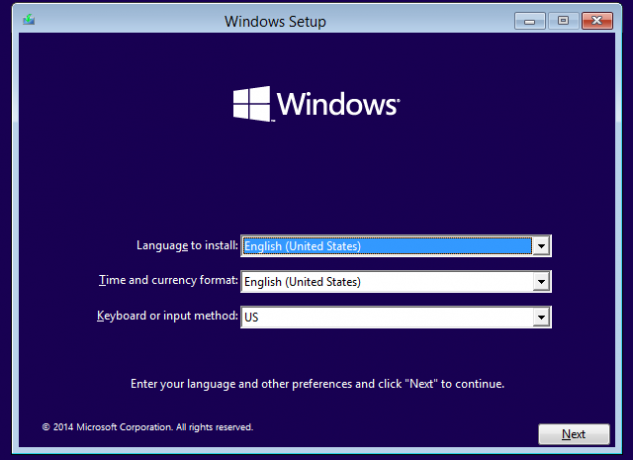
على جهاز Mac الخاص بك استخدم Boot Camp لإعداد التمهيد المزدوج كيفية تجربة ويندوز 8 على جهاز ماك بوك اير الخاص بكإذا كنت تقرأ هذه المقالة ، فأنت على الأرجح مستخدم لنظام التشغيل Mac OS X ، ولكن هذا لا يعني أنه لا يجب أن تكون مفتونًا. إذا جذب Windows 8 اهتمامك ، فلماذا لا تجربه ... اقرأ أكثر . على لينكس ، اتبع هذا الدليل للإقلاع المزدوج لنظام التشغيل Windows 10 كيفية تجربة Windows 10 إذا كنت تقوم بتشغيل Linuxهل تحب Linux ، ولكن لا تزال تعتمد على Windows من حين لآخر؟ Windows 10 TP هو نظام اختبار مستقر. نوضح لك كيف يمكنك تجربة Windows مجانًا كتمهيد مزدوج أو على جهاز افتراضي ... اقرأ أكثر ، ولكن لاحظ أنها معقدة!
إذا كان بإمكانك تشغيل هذا ، فإن التمهيد المزدوج ليس له عيوب تقريبًا ، بخلاف شغل مساحة ووقت للإعداد. إذا كان جهاز Windows الحالي مزودًا بنظام UEFI BIOS ، فيجب تنشيطه تلقائيًا. خلاف ذلك ، قد تضطر إلى إدخال مفتاح منتج Windows 7 أو 8.1 صالح لـ تنشيط Windows 10 الأسئلة المتداولة حول التنشيط والترخيص لـ Windows 10واحدة من الالتباسات الكبيرة التي تحيط بنظام التشغيل Windows 10 تتعلق بترخيصه وتنشيطه. سيسلط هذا السؤال الشائع بعض الضوء ، ويشرح ما تغير مع الإصدار 1511 من Windows 10 (تحديث الخريف) ، ويترجم رموز الأخطاء المتعلقة بالتنشيط. اقرأ أكثر .
قد ينتهي بك الأمر بالاستمتاع بنظام التشغيل Windows 10 كثيرًا مما تريده ترحيل جميع الملفات والإعدادات الخاصة بك كيفية الترقية إلى Windows 10 واتخاذ الإعدادات والتطبيقات معكويندوز 10 قادم ولديك خيار للاختيار. إما أن تقوم بترقية تثبيت Windows الموجود لديك ، أو يمكنك تثبيت Windows 10 من البداية. نوضح لك كيفية الترحيل إلى Windows 10 ... اقرأ أكثر ولا تقم أبدًا بالتمهيد في نظام التشغيل القديم مرة أخرى.
5. الترقية باستخدام خيار الاستعادة
لن تعرف ما إذا كنت تحب Windows 10 حقًا حتى حاولت الترقية. ستكشف الترقية على الفور عن البرنامج والأجهزة التي تتوافق حقًا مع Windows 10 ، لن تفقد أيًا من ملفاتك ، وستحصل على التجربة الكاملة دون إضاعة مساحة لثنائي حذاء طويل.
الخطر الكبير ، بالطبع ، هو أنك لن تحب نظام التشغيل Windows 10 ، أو أن شيئًا ما ينكسر ، أو أنه يجب عليك العودة لسبب مختلف. قد يكون ذلك صعبًا ، إلا إذا كنت مستعدًا. لديك خياران ملائمان ل الرجوع إلى إصدار أقدم من Windows 10 إلى Windows 7 أو 8.1 كيفية الرجوع من نظام التشغيل Windows 10 إلى Windows 7 أو 8.1نظام التشغيل Windows 10 موجود هنا ، وربما ليس هذا ما كنت تتوقعه. إذا قمت بالترقية بالفعل ، يمكنك إجراء التراجع. وإذا لم تكن قد فعلت ذلك بعد ، فقم بإنشاء نسخة احتياطية للنظام أولاً. نعرض لك كيف. اقرأ أكثر :
- قم بإنشاء صورة لتثبيت Windows الحالي كيفية إنشاء صورة ISO لنظام Windows الخاص بكهل تحتاج إلى النسخ الاحتياطي واستعادة Windows بدون أدوات النسخ الاحتياطي؟ حان الوقت لمعرفة كيفية إنشاء صورة ISO لجهاز الكمبيوتر الذي يعمل بنظام Windows. اقرأ أكثر واستعادة النسخ الاحتياطي لنظام التشغيل هذا إذا لزم الأمر. هذا الحل بدون ألم سيعيد الإعداد القديم بالكامل.
استخدم خيار الرجوع إلى الإصدار السابق المضمن أسفل الإعدادات> التحديث والأمان> الاسترداد. يمكنك "الرجوع" لمدة 31 يومًا أو حتى تقوم بترقية Windows 10 إلى إصدار جديد ، أيهما يأتي أولاً.
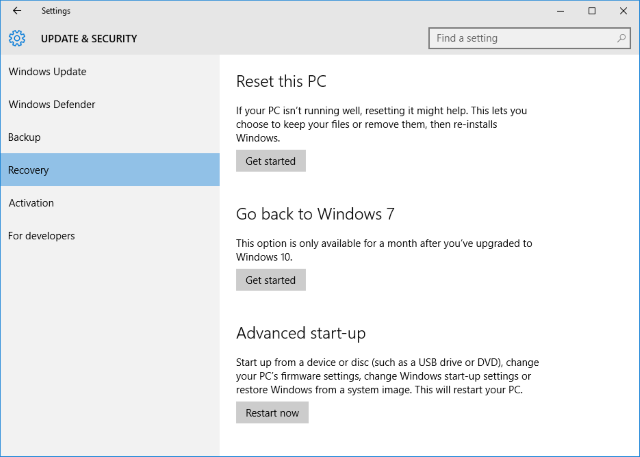
إذا قمت بالترقية ولم يكن أي من هذين الخيارين متاحًا ، فلا يزال بإمكانك إعادة تثبيت نظام التشغيل المفضل لديك. إليك كيفية القيام بذلك تحميل ملفات تثبيت ويندوز كيفية تنزيل ملفات تثبيت Windows بشكل قانوني مجانًايمكن أن ينكسر Windows بشكل خطير. ما عليك فعله غالبًا هو تثبيته من البداية. ونوضح لك كيفية الحصول على ملفات التثبيت القانونية لنظام التشغيل Windows 7 حتى 10. اقرأ أكثر .
اتخذ قرارك حول Windows 10 الآن
إذا كان لديك خيار الترقية إلى Windows 10 مجانًا ، فسيتعين عليك اتخاذ قرار قريبًا. نأمل أن تساعدك الخيارات أعلاه. إذا قررت عدم الترقية ، فاعلم أنه يمكنك ذلك احصل على ميزات Windows 10 على إصدارات Windows الأقدم احصل على أفضل ميزات Windows 10 على Windows 7 و 8هل تعجب ببعض الحيل التي يمكن أن يقوم بها Windows 10 ، لكنك تفضل البقاء مع إصدار Windows القديم؟ لقد قمنا بتجميع 8 أدوات يمكنها جلب أفضل ميزات Windows 10 إلى ... اقرأ أكثر ، جدا.
ما الذي يجذبك للترقية إلى Windows 10؟ أو ما الذي يجعلك ترغب في البقاء مع Windows 7؟ هل هناك أي شخص عالق بجدية في Windows 8.1؟ دعنا نسمع وجهة نظرك في التعليقات!
تينا تكتب عن تكنولوجيا المستهلك لأكثر من عقد من الزمان. حاصلة على دكتوراه في العلوم الطبيعية ودبلوم من ألمانيا وماجستير من السويد. ساعدتها خلفيتها التحليلية على التفوق كصحافية تكنولوجية في MakeUseOf ، حيث تدير الآن عمليات البحث عن الكلمات الرئيسية والعمليات.


